很多人不知道AutoCAD2014如何创建外部图块?今日为你们带来的文章是AutoCAD2014创建外部图块的方法,还有不清楚小伙伴和小编一起去学习一下吧。
第一步:在菜单栏依次选择【插入】》【块定义】》【写块】选项(如图所示)。

第二步:在打开的【写块】对话框中,可以把对象保存到文件或将块转换为文件(如图所示)。

第三步:也可以通过在命令行中输入“W”后按回车键,同样也可以打开相应的对话框(如图所示)。
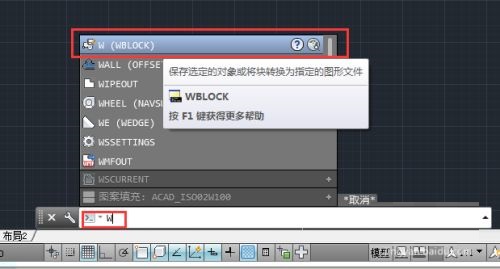
第四步:打开之前绘制好的窗户(如图所示)。
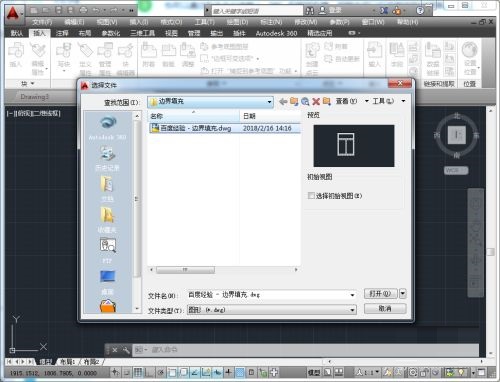
第五步:在菜单栏依次通过【插入】》【块定义】》【写块】选项,打开写块对话框,单击【基点】选项组中的【拾取点】按钮,在绘图区域中指定窗户图形的图块基点(如图所示)。
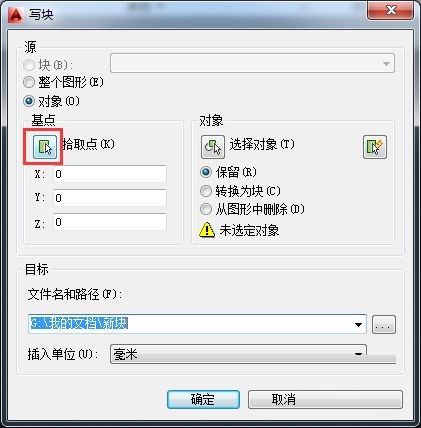
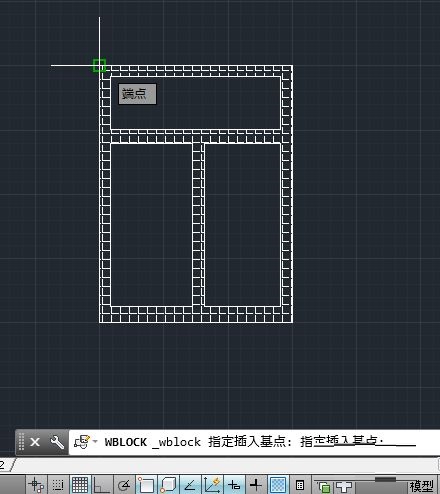
第六步:返回对话框后,单击【对象】选项组中的【选择对象】按钮,在绘图区中框选窗户图形,并按回车键(如图所示)。

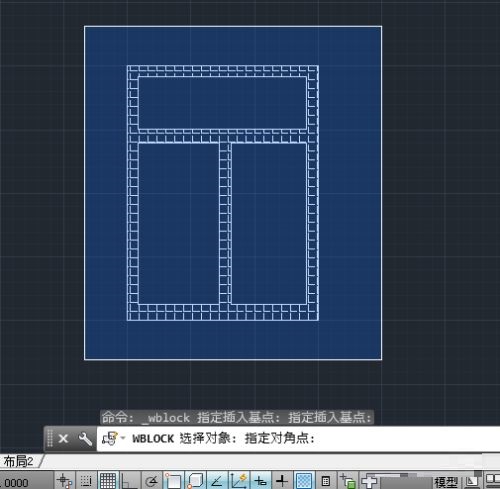
第七步:单击【文件名和路径】后的【显示标准的文件选择对话框】按钮,打开【浏览图形文件】对话框(如图所示)。
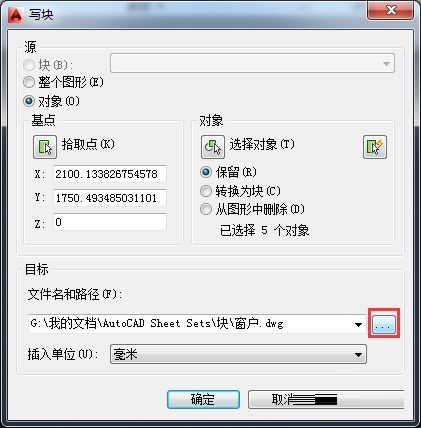
第八步:为窗户图块设置好保存路径和文件名,单击【保存】按钮,返回【写块】对话框,单击确定完成外部图块的创建(如图所示)。
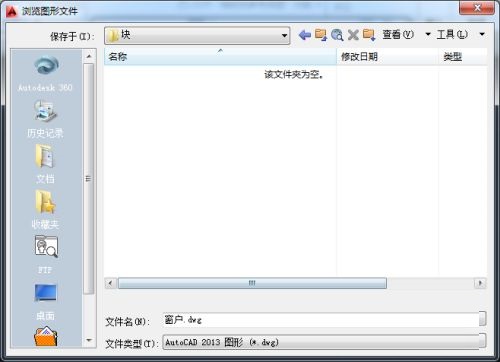
- 暴风资讯怎么关闭?暴风资讯关闭方法介绍
- LINE Camera中怎么购买贴图?LINE Camera中购买贴图的方法
- 天籁K歌怎么听别人唱歌?天籁K歌听别人唱歌的方法
- 快手如何开启音悦台?快手开启音悦台的方法
- LOFTER如何关注别人?LOFTER关注别人的方法
- 麦库记事怎么对笔记进行加密?麦库记事对笔记进行加密的方法
- 云美摄怎么去除视频原声?云美摄去除视频原声的方法
- CC直播怎么开通直播?CC直播开通直播的方法
- 百度识图出现识别不了怎么办?百度识图出现识别不了的解决方法
- 抖音怎么拍摄飞碟特效视频?抖音拍摄飞碟特效视频的方法
- 一闪app怎么保存别人发布的视频?一闪app保存别人发布的视频的方法
- 随身乐队怎么设置铃声?随身乐队设置铃声的方法
- vivo nex双屏版怎么设置滑屏特效?vivo nex双屏版设置滑屏特效的方法
- 菜鸟裹裹中怎么兑换裹酱?菜鸟裹裹中兑换裹酱的方法
- 菜鸟裹裹怎么开启自提柜?菜鸟裹裹开启自提柜的方法
- Win10开始菜单背景怎么设置透明?
- 陌陌中出现有消息不提示怎么办?陌陌中出现有消息不提示的解决方法
- ppt怎么制作出金猪贺岁贺卡?ppt制作出金猪贺岁贺卡的方法
- Win10怎么关闭Cortana?Win10关闭Cortana的方法
- 印记云笔记中怎么将提醒功能打开?印记云笔记中将提醒功能打开的方法
- Win10开机出现Runtime Error怎么解决?
- QQ空间直播app怎么添加背景音乐?QQ空间直播app添加背景音乐的方法
- ALa直播app中的蓝钻如何提现?ALa直播app中的蓝钻提现的方法
- 嗨播app直播游戏无画面怎么办?嗨播app直播游戏无画面的解决方法
- 天翼阅读怎么兑换电信流量?天翼阅读兑换电信流量的方法
- 麦库记事怎么添加分类?麦库记事添加分类的方法
- 多闪APP怎么进行实名认证?多闪APP进行实名认证的方法
- 12306订票助手怎么添加乘客?12306订票助手添加乘客的方法
- 百度云中的视频要如何加载字幕?百度云中视频加载字幕的方法
- 快剪辑APP怎么导出视频?快剪辑APP导出视频的方法